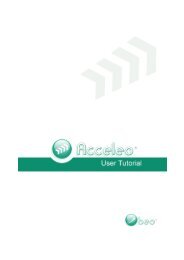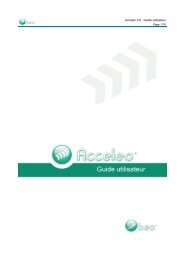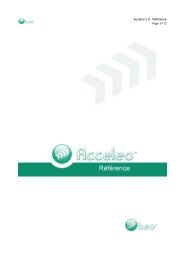Acceleo 2.6 : Tutoriel utilisateur
Acceleo 2.6 : Tutoriel utilisateur
Acceleo 2.6 : Tutoriel utilisateur
Create successful ePaper yourself
Turn your PDF publications into a flip-book with our unique Google optimized e-Paper software.
<strong>Acceleo</strong> <strong>2.6</strong> : <strong>Tutoriel</strong> <strong>utilisateur</strong>Page 28/694.2.2.4 - Création d’un modèleTout au long de cette partie le modèle de référence sera le modèle “ WebLog_fr.uml ”.“ WebLog_en.uml ” représente le même modèle UML mais en anglais.“ Weblog_en.uml14 ” représente le modèle décrit en UML 1.4 en anglais.Une fois le projet créé (cf : 4.2.1.1 Mon premier projet ou 4.2.2.2 Création d’un projet “ Dynamic WebProject ”), créer un répertoire “ model ” à l'intérieur du projet.Dans ce répertoire faire un clic droit et sélectionner l’assistant de création de modèle EMF :“ New>Other>Example EMF Model Creation Wizards ” (cf: Figure 48).Figure 48: Création d'un modèleCliquer sur “ Next ” puis nommer le modèle.– Dans la section “ Model Object ” choisir “ Model ” (cf: Figure 49).– Cliquer ensuite sur “ Finish ” pour ajouter le modèle à Eclipse.Figure 49: Création d'un modèle (2)